記事の方法を試す前や質問をするまえに必ず下記リンクを見てからにしてください!
このブログについて
http://yyoossk.blogspot.jp/1970/11/blog-post_24.html
こちらでは3dsを改造する方法(PICHAXX)を紹介します
ここの記事ではなく下記リンク先の方法の方が簡単です
このブログについて
http://yyoossk.blogspot.jp/1970/11/blog-post_24.html
こちらでは3dsを改造する方法(PICHAXX)を紹介します
ここの記事ではなく下記リンク先の方法の方が簡単です
こちらで改造してください
https://yyoossk.blogspot.com/2020/05/3dsbannerbomb3-mode.html
sdカードはもちろんfat32でフォーマットされている必要があります!
・改造関連の用語説明
ポケモンピクロスをeshopよりダウンロード
ポケモンピクロスをダウンロードしておく
フレンドコード確認
フレンドリストを開く
公開する
公開しない
フレンドコードをメモしておく
ID0を確認
SDカードの中のNintendo 3DSフォルダの中にある32文字の数字で構成されたフォルダ名がID0
同じ階層にPrivateフォルダがあると思います
movable.sedを取得
下記リンクにアクセス
https://bfm.nintendohomebrew.com
フレンドコードとID0を打ち込みロボットではないにチェックを入れ、Goをクリック
再びフレンドリストを開き、フレンドの登録を開く
インターネットでフレンド登録を開く
黒丸で囲った部分のフレンドコードを打ち込む
すると追加されると思います
この画面から切り替わらない場合はページを更新してください
Continueをクリック
Download movable.sedをクリックしてダウンロード
pichaxxのセーブデータを取得
下記リンクにアクセス
https://3dstools.nhnarwhal.com/#/pichaxx
https://yyoossk.blogspot.com/2020/05/3dsbannerbomb3-mode.html
sdカードはもちろんfat32でフォーマットされている必要があります!
・改造関連の用語説明
ポケモンピクロスをeshopよりダウンロード
ポケモンピクロスをダウンロードしておく
フレンドコード確認
フレンドリストを開く
公開する
公開しない
フレンドコードをメモしておく
ID0を確認
SDカードの中のNintendo 3DSフォルダの中にある32文字の数字で構成されたフォルダ名がID0
同じ階層にPrivateフォルダがあると思います
movable.sedを取得
下記リンクにアクセス
https://bfm.nintendohomebrew.com
フレンドコードとID0を打ち込みロボットではないにチェックを入れ、Goをクリック
再びフレンドリストを開き、フレンドの登録を開く
インターネットでフレンド登録を開く
黒丸で囲った部分のフレンドコードを打ち込む
すると追加されると思います
この画面から切り替わらない場合はページを更新してください
Continueをクリック
Download movable.sedをクリックしてダウンロード
pichaxxのセーブデータを取得
下記リンクにアクセス
https://3dstools.nhnarwhal.com/#/pichaxx
ファイルを選択をクリックしてmovable.sedを開いてBuild and Downloadで00000001.savをダウンロード
00000001.savをSDカードの中のNintendo 3DS/32文字の数字で構成されたフォルダ名/32文字の英数字で構成されたフォルダ名/title/00040000/0017c100/data/フォルダの中に上書きコピー
otherapp.binの入手
下記リンクよりotherapp.binファイルをダウンロードしてsdカードのルートにコピー
https://github.com/TuxSH/universal-otherapp/releases
cfwやciaインストーラーなど全部入りのパックを取得
下記リンクよりダウンロード&解凍し、中のファイルを全てsdカードのルートにコピー
00000001.savをSDカードの中のNintendo 3DS/32文字の数字で構成されたフォルダ名/32文字の英数字で構成されたフォルダ名/title/00040000/0017c100/data/フォルダの中に上書きコピー
otherapp.binの入手
下記リンクよりotherapp.binファイルをダウンロードしてsdカードのルートにコピー
https://github.com/TuxSH/universal-otherapp/releases
cfwやciaインストーラーなど全部入りのパックを取得
下記リンクよりダウンロード&解凍し、中のファイルを全てsdカードのルートにコピー
https://u.pcloud.link/publink/show?code=MP9
https://drive.google.com/file/d/1WSN6M01xcgQpUQEjczOcQWdC1_0ULgLW/view
Homebrew Menuを取得
下記リンクよりboot.3dsxをダウンロードしてsdカードのルートに上書きコピー
https://github.com/fincs/new-hbmenu/releases/latest
fredtoolを取得
ポケモンピクロスを起動
hbmが起動するのでDSInternet Dumperを開く
Successと表示されていれば成功
電源を落としsdカードをPCに読み込ませる
下記リンクにアクセス
https://3ds.nhnarwhal.com/3dstools/fredtool.php
movable.sedを開く
sdカードの中にダンプされたbinファイルを開く
ロボットではないにチェックを入れてStartをクリック
Downloadをクリックしてfredtool_output.zipを解凍
SDカードの中のNintendo 3DS/32文字の数字で構成されたフォルダ名/32文字の英数字で構成されたフォルダ名/
の中に
Nintendo DSiWare
フォルダを作成し、
redtool_output/output/haxフォルダの中にある42383841.binファイルを入れる
SDカードを本体に挿しこみ起動
boot9strap導入
本体設定
データ管理
DSiWare
Haxxxxxxx!を選択
コピー
インターネット設定
DSソフト用設定
メモを見る
SDカード
画像を選択
書く
↑ボタンを押す
画像の部分をコピー
最初の部分に張り付け
Install boot9strap
STARTとSELECTボタンを同時押し
Homeボタンを押す
Show NAND or user string in System Settingsを有効にしたらSTARTボタンでホームに戻る
電源を落としてSDカードをPCに読み込ませる
SDカードの中の
Nintendo 3DS/32文字の数字で構成されたフォルダ名/32文字の英数字で構成されたフォルダ名/Nintendo DSiWare
フォルダの中に
redtool_output/output/cleanフォルダの中にある42383841.binファイルを入れる
本体設定
データ管理
DSiWare
Nintendo DSiを選択
コピー
NANDバックアップ
ダウンロードプレイを開いて
Lボタン、↓ボタン、SELECTボタンを同時押し
Miscellaneous optionsを選択
Switch the hb. title to the current app.を選択して処理が完了したらBボタンを連打でダウンロードプレイまで戻り、一度ホームボタンを押して再びダウンロードプレイを開く
するとhbmが開くのでctr-no-timeoffsetを開く
Aボタンを押して処理が終わったらSTARTボタンを押してhbmに戻る
FBIを開く
SD
cias
<current directory>
Install and deleate all CIAsを選択してすべてのCIAファイルをインストール
ホームに戻りDSP1を起動
処理が終わったらBボタンでホームに戻る
電源を落とす
STARTボタンを押しながら電源を入れる
GodMode9が起動したらHOMEボタンを押してScripts
GM9Megascriptを選択
Scripts from Plailects Guideを選択
Setup Luma3DS to CTRNANDを選択しAボタンを二回押す
コンボキーが表示されるので押していく
処理が終了したらAボタンを押す
Cleanup SD Cardを選択
処理が終わったらAボタン
Bボタンをおしてこの画面まで戻ったらBackup Optionsを選択
SysNAND Backupを選択しAボタンで処理を開始
処理が終わったらAボタン
この画面までBボタンで戻ってExitを選択
そのあとにAボタン
MEMORY VIRTUALを選択
boot9.binを選択してCopy toを選択
電源ボタンを押してPoweroff systemで本体の電源を落とす
sdカードのgm9/outフォルダの中のファイルを全てPCのどこか安全な場所に保管しておく
hblをホームから起動できる状態にしておく
hblを起動
ボタン、↓ボタン、SELECTボタンを同時押し
Miscellaneous optionsを選択
Switch the hb. title to the current app.を選択
https://drive.google.com/file/d/1WSN6M01xcgQpUQEjczOcQWdC1_0ULgLW/view
Homebrew Menuを取得
下記リンクよりboot.3dsxをダウンロードしてsdカードのルートに上書きコピー
https://github.com/fincs/new-hbmenu/releases/latest
fredtoolを取得
ポケモンピクロスを起動
hbmが起動するのでDSInternet Dumperを開く
Successと表示されていれば成功
電源を落としsdカードをPCに読み込ませる
下記リンクにアクセス
https://3ds.nhnarwhal.com/3dstools/fredtool.php
movable.sedを開く
sdカードの中にダンプされたbinファイルを開く
ロボットではないにチェックを入れてStartをクリック
Downloadをクリックしてfredtool_output.zipを解凍
SDカードの中のNintendo 3DS/32文字の数字で構成されたフォルダ名/32文字の英数字で構成されたフォルダ名/
の中に
Nintendo DSiWare
フォルダを作成し、
redtool_output/output/haxフォルダの中にある42383841.binファイルを入れる
SDカードを本体に挿しこみ起動
boot9strap導入
本体設定
データ管理
DSiWare
Haxxxxxxx!を選択
コピー
インターネット設定
DSソフト用設定
メモを見る
SDカード
画像を選択
書く
↑ボタンを押す
画像の部分をコピー
最初の部分に張り付け
Install boot9strap
STARTとSELECTボタンを同時押し
Homeボタンを押す
Show NAND or user string in System Settingsを有効にしたらSTARTボタンでホームに戻る
電源を落としてSDカードをPCに読み込ませる
SDカードの中の
Nintendo 3DS/32文字の数字で構成されたフォルダ名/32文字の英数字で構成されたフォルダ名/Nintendo DSiWare
フォルダの中に
redtool_output/output/cleanフォルダの中にある42383841.binファイルを入れる
本体設定
データ管理
DSiWare
Nintendo DSiを選択
コピー
NANDバックアップ
ダウンロードプレイを開いて
Lボタン、↓ボタン、SELECTボタンを同時押し
Miscellaneous optionsを選択
Switch the hb. title to the current app.を選択して処理が完了したらBボタンを連打でダウンロードプレイまで戻り、一度ホームボタンを押して再びダウンロードプレイを開く
するとhbmが開くのでctr-no-timeoffsetを開く
Aボタンを押して処理が終わったらSTARTボタンを押してhbmに戻る
FBIを開く
SD
cias
<current directory>
Install and deleate all CIAsを選択してすべてのCIAファイルをインストール
ホームに戻りDSP1を起動
処理が終わったらBボタンでホームに戻る
電源を落とす
STARTボタンを押しながら電源を入れる
GodMode9が起動したらHOMEボタンを押してScripts
GM9Megascriptを選択
Scripts from Plailects Guideを選択
Setup Luma3DS to CTRNANDを選択しAボタンを二回押す
コンボキーが表示されるので押していく
処理が終了したらAボタンを押す
Cleanup SD Cardを選択
処理が終わったらAボタン
Bボタンをおしてこの画面まで戻ったらBackup Optionsを選択
SysNAND Backupを選択しAボタンで処理を開始
処理が終わったらAボタン
この画面までBボタンで戻ってExitを選択
そのあとにAボタン
MEMORY VIRTUALを選択
boot9.binを選択してCopy toを選択
電源ボタンを押してPoweroff systemで本体の電源を落とす
sdカードのgm9/outフォルダの中のファイルを全てPCのどこか安全な場所に保管しておく
hblをホームから起動できる状態にしておく
hblを起動
ボタン、↓ボタン、SELECTボタンを同時押し
Miscellaneous optionsを選択
Switch the hb. title to the current app.を選択
その他できることはブログアーカイブから参照してください
















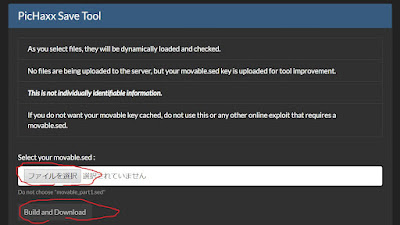


















































わかりやすいですね
返信削除ありがとうございます!
削除うごメモところで顔文字のメモが出てきません!
返信削除必要なファイルを全て入っているかどうか確認してくださいとしか言えません
削除https://www.youtube.com/watch?v=bESY961I9mQ
ポケモンピクロスを起動させると、「エラーが発生しました。一旦本体の電源を切って...」とで出来ます。しばらく待って再度やり直したのですが同じ結果でした。一応、手順通りにはしたつもりです。どうすれば良いでしょうか?
返信削除それだけでは原因も対処の仕方も分かりません
削除すみません
誰か分かりませんがコメント誤って消しちゃいました
返信削除原因分かりません
とりあえず最初から手順に抜けがないか確認しながらしてもらうしかないです
分かりやすかったです!丁寧に説明ありがとうございました!!!
返信削除何回か試してみましたがフレンドコードとIDを打った時点で「id0が正しいことが確かな場合は、*マイナーメソッドを使用するために、[システム設定]> [その他の設定]> [システムフォーマット]からコンソールをフォーマットする必要があります。」という表示が出て進めないのですが、何か対策はありますでしょうか。
返信削除色々なサイトをみて試してみましたが何回やってもはじかれてしまいます。
エラーを見る限りでは本体を初期化する感じですかねー
削除SDカードが認識できないんですがどうすればいいですか
返信削除それってここで聞くべき内容ですか?
削除調べました?
次回も同じような質問されたらbanします
https://support.nintendo.co.jp/app/answers/detail/a_id/34963
ポケモンピクロスを起動すると普通のポケモンピクロスが起動されてしまいます。
返信削除手順に間違いがないか確認してくださいとしかいいようがありません
削除ぅごめものSDカード画面にならないんだけど、どうしたら良いですか?
削除上のコメントと同じです
削除後は動画見ながらやってもらうしかいいようがありません
コメント失礼いたします。うごくメモ帳での操作のあと、startとselectを同時に押す動作があり、そのさらに後にhomeボタンを押すとそのままホームに戻ってしまいます…手順通り試したはずなのですが、解決方法等ご存じでしたら教えてくださると助かります。
返信削除画像のように表示されるとは思いますが画面見ながらやってます?
削除ご返信ありがとうございます。「Press home to exit」の表示が出る⇒HOMEボタンを押す⇒「ソフトを終了してHOMEメニューにもどりますか?」の表示と選択肢⇒Aボタンを押す⇒英文の画面が表示されずにそのままホームに戻る、ということが発生します。画面を見ながら、記事の通りに操作しております。まったく途中までは不具合なく、三回にわたり最初から挑戦しましたが、ここで詰まってしまいます。
削除この画面が出ないことにより、ダウンロードプレイからの手順が進められないようです…
うごメモの起動からHOMEメニューに戻ってしまうまでの動画をとりあえず撮ったので、なにか解決への糸口になれば幸いです。YOUTUBEに限定公開で挙げます。
削除https://youtu.be/ZY0Kk4fs6O0
新しい改造方法が出たのでそれを記事にするまでお待ちください
削除動画を拝見する限りではcfwの導入まではできてそうなのでL+Down+Selectボタンを押しながら電源を起動したらメニューが表示されませんか?
削除すみません
削除SELECT押しながら電源でした
たぶん
一応新しい方法を記事にはしました
https://yyoossk.blogspot.com/2020/05/3dsbannerbomb3-mode.html
ありがとうございます。参考にしながら続けてみます。
削除DSiデータ管理でHaxxxxxxx!という物が出ません。
返信削除https://yyoossk.blogspot.com/2020/05/3dsbannerbomb3-mode.html
削除今現在Fredtoolが使えなくなってるので代用サイトを貼ってください
返信削除もう1つの方法の方が簡単だと記事にリンク入れてるはずですが
削除そちらでも代用サイト探しました?
忙しいので探す暇はありません
できたら人任せ的なコメントより、代わりのものがあれば情報下さるようなコメントの方がありがたいです
仕事でしているわけではないので
https://bruteforcemovable.com/pichaxx/
返信削除これをクリックして飛んでもブルートオース可動しか表示されないんですが
上手くいかないなら記事にの始めにリンクしてるもうひとつの改造方法を試してください
削除ちなみに、自分にそういった不具合を報告されてもどうしようもできません
何故なら自分が開発したわけではありませんから
開発者に直接文句いってもらえます?
ちなみに記事を読む前にのリンクを読んで頂けてるとは思いますが、おま環的な内容については答えられませんので
質問失礼します
返信削除GodMode9が起動したらHOMEボタンを押してScripts
のところでScripts directory not found(default path: 0:/gm9/scripts)
と出て先に進めないのですが解決方法とかありますでしょうか…
gm9/scriptsにスクリプトを入れろと書いてありますねー
削除この記事のものを使用すれば普通にできるはずですけど
https://bruteforcemovable.com/pichaxx/サイトにアクセスできません。
返信削除アクセス方法を教えて下さい。
こちらの方でやってください
削除https://yyoossk.blogspot.com/2020/05/3dsbannerbomb3-mode.html
念のためこちらの記事のリンク切れのものはすべて差し替えました
削除SysNAND Backupを処理したいのですがSDカードの容量が足りてないのでデータ管理で削除できそうなものがないのですがどうすればいいでしょうか?
返信削除いやw
削除それわざわざ人に聞くこと?w
その程度なら改造しないことをおすすめします
そういう人はいつか壊すので
容量が少ないなら新しいの買えよって話
小学生でも分かりそうなものだけど…
次回からまた変な質問をしたらこのブログを観覧できないようにipbanを行うのでそのつもりでいるように
ポケモン起動したら、An except occurred(エラー(?)が発生しました)と出てきました。
返信削除どうすればよいですか?
どうしてもDSマリオのチートコード入力したいのです。
こちらでやってみてください
削除https://yyoossk.blogspot.com/2020/05/3dsbannerbomb3-mode.html
https://3ds.nhnarwhal.com/3dstools/pichaxx.phpのリンク切れていたので、別の探しました。
返信削除https://3dstools.nhnarwhal.com/#/pichaxxで出来ます。
情報ありがとうございます!
削除